
Като част от задачата за масово надграждане на Office до най-новата версия на компютрите на всички потребители (според схемата за разгръщане на Office 2016 чрез SCCM), трябваше да разработим просто решение за правилното автоматично премахване на всички други версии на Microsoft Office, инсталирани преди това на компютри. Предполага се, че тези скриптове се използват в задачи за автоматично премахване / инсталиране на Office чрез пакети SCCM.
В повечето случаи преди да инсталирате нова версия на Office, препоръчително е да премахнете всички инсталирани по-рано версии на MS Office на компютъра (едновременна употреба на различни версии на Office на един и същ компютър се поддържа, но не се препоръчва поради потенциални проблеми). Следователно имаше нужда от разработване на скриптове, които да премахнат правилно всяка версия на Office, инсталирана преди това на компютър.
Съдържание:
- VBS скриптове OffScrub
- Характеристики на стартиране на vbs OffScrub скриптове през SCCM
- Office 2003 Пълен скрипт за премахване
- Office 2007 Пълен скрипт за премахване
- Office 2010 Пълен скрипт за премахване
- Office 2013 пълен скрипт за деинсталиране
- Пълен скрипт за деинсталиране на Office 2016
- Кликнете върху Office, за да стартирате / Office 365 Complete Script за премахване
- Автоматично откриване на версията на Office
VBS скриптове OffScrub
След като прегледахме няколко начина за деинсталиране на предварително инсталирани версии на Office, се заехме с използването на скриптове OffScrub от поддръжката на Microsoft Premier. скриптове OffScrub са включени в официалните пакети EasyFix (пакет за принудително премахване на Office 2007 и 2010, ако не могат да бъдат премахнати по стандартния начин от контролния панел) Друг инструмент се използва за премахване на Office 2013 и 2016 - пакетът O15CTRRemove.diagcab, която включва и скриптове OffScrub (вижте бележката под линия по-долу)
Offscrub скриптове - са vbs скриптове за автоматизиране на премахването на продукти от Office. Тези скриптове ви позволяват напълно да почистите системата от следи от предварително инсталиран Office, независимо от текущата му производителност. Ето основните предимства на използването на Offscrub за премахване на Office:
- Възможност за изтриване на старата версия, дори ако файловете за източник на инсталация или кеш на Office липсват или са повредени
- Бушът на потребителя в регистъра не е засегнат
- Осигурено е пълно премахване
- Премахване на остарели настройки и всички продукти (включително Project, Visio, Visio Viewer)
писменост Remove-PreviousOfficeInstalls.ps1 от пакета O15CTRRemove.diagcab ви позволява да определите инсталираната версия на Office и да извикате скрипта Offscrub * .vbs за съответната версия на Office.
На първо място, трябва да изтеглите файла от уебсайта на Microsoft FixIT за версиите на Office и Windows, които се използват във вашата инфраструктура.
Можете да изтеглите пакета O15CTRRemove.diagcab за различни версии на Office и Windows от страницата (https://support.microsoft.com/en-us/kb/971179).
Важна забележка. По-рано на тази страница имаше връзки както към пакета EasyFix, така и към O15CTRRemove.diagcab. В момента има само връзка към универсалния пакет O15CTRRemove.diagcab, който може да се използва за премахване на Office 2013/2016 на Windows 7, Windows 8 и Windows 10. Освен това, в началото на годината в архива O15CTRRemove.diagcab Offscrub скриптове присъстваха за новите версии на Office, сега в него са останали само PowerShell скриптове. Тези (и други) версии на vbs Offscrub скриптове вече могат да бъдат получени само от официалното хранилище за програмисти на Office на GitHub (OfficeDev).В следващата таблица съставих връзки към пакетите на Microsoft за деинсталиране на различни версии на Office в различни ОС.
| Версия на Office | Windows 7 | Windows 8 | Windows 10 |
| Office 2003 | MicrosoftFixit20054.mini.diagcab | Липсва | |
| Office 2007 | MicrosoftFixit20052.mini.diagcab | Липсва | |
| Офис 2010 | MicrosoftFixit20055.mini.diagcab | ||
| Офис 2013 | Файл OffScrub_O15msi.vbs в GitHub | ||
| Офис 2016 | OffScrub_O16msi.vbs Файл в GitHub | ||
| Office 365 / Кликнете за изпълнение | Файл OffScrubc2r.vbs в GitHub | ||

Изтеглете посочените файлове и запишете в директорията C: \ tools \ OfficeUninstall. * .Diagcab файловете са обикновени архиви във формат CAB, които могат да бъдат разопаковани с помощта на командата разширят.
Затова за удобство създайте отделна директория за всяка версия на Office:
задайте OFFICEREMOVE = C: \ tools \ OfficeUninstall \
md "% OFFICEREMOVE% \ 2003"
md "% OFFICEREMOVE% \ 2007"
md "% OFFICEREMOVE% \ 2010"
md "% OFFICEREMOVE% \ 2013"
md "% OFFICEREMOVE% \ 2016"
md "% OFFICEREMOVE% \ O365"
Сега във всяка директория от изтеглените архиви на diacab ще разопаковаме само vbs файлове.
разширяване -i "% OFFICEREMOVE% \ MicrosoftFixit20054.mini.diagcab" -f: OffScrub * .vbs "% OFFICEREMOVE% \ 2003"
разширяване -i "% OFFICEREMOVE% \ MicrosoftFixit20052.mini.diagcab" -f: OffScrub * .vbs "% OFFICEREMOVE% \ 2007"
разширяване -i "% OFFICEREMOVE% \ MicrosoftFixit20055.mini.diagcab" -f: OffScrub * .vbs "% OFFICEREMOVE% \ 2010"
И копирайте същите vbs файлове за нови версии на Office, изтеглени от GitHub.
ход / у "% OFFICEREMOVE% \ OffScrub_O15msi.vbs" "% OFFICEREMOVE% \ 2013"
ход / у "% OFFICEREMOVE% \ OffScrub_O16msi.vbs" "% OFFICEREMOVE% \ 2016"
ход / у "% OFFICEREMOVE% \ OffScrubc2r.vbs" "% OFFICEREMOVE% \ O365"
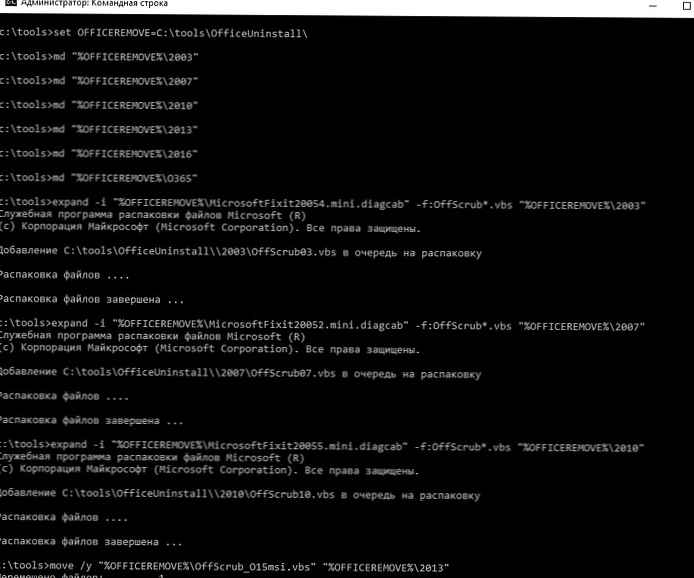
По този начин ще имаме такива vbs файлове:
- 2003 \ OffScrub03.vbs
- 2007 г. \OffScrub07.vbs
- 2010 г. \OffScrub10.vbs
- 2013 г. \OffScrub_O15msi.vbs
- 2016 \OffScrub_O16msi.vbs
- O365 \ OffScrubc2r.vbs
Списъкът с наличните аргументи на всеки скрипт на OffScrub vbs може да бъде получен, както следва:
OffScrub_O16msi.vbs /?
Служба за поддръжка на клиенти на Microsoft - Помощна програма за премахване на MSI Office 2016
OffScrub_O16msi.vbs помага да се премахнат продуктите на Office 2016 MSI Server и клиент
Използване: OffScrub_O16msi.vbs [Списък с конфигурирани продуктови идентификатори] [Опции]
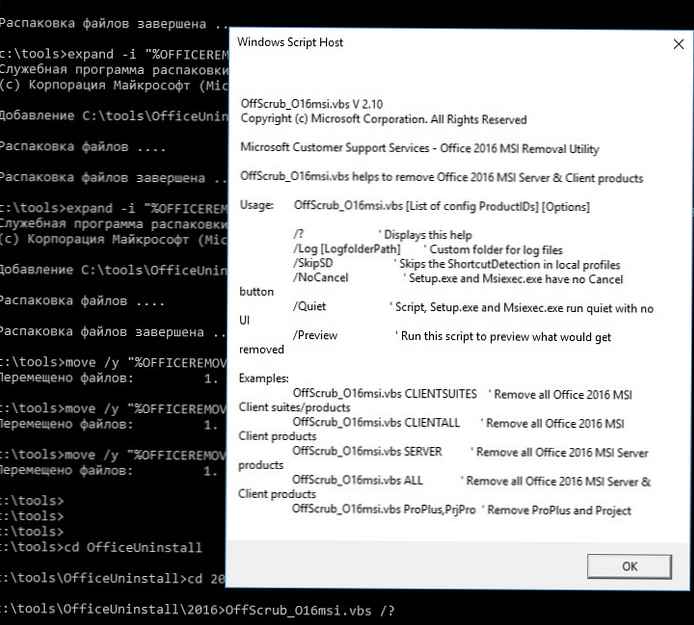
Характеристики на стартиране на vbs OffScrub скриптове през SCCM
За да може скриптът за премахване на Office да работи правилно в 64-битови версии на Windows, когато се стартира от 32-битовия клиент на Configuration Manager, трябва да стартирате съответната версия на cscript.exe. Следователно, в 64-битова система, за да стартирате скриптове, трябва да стартирате процесора cscript.exe от директорията C: \ Windows \ SysWOW64.
Тази функционалност може да бъде постигната със скрипт. NativeCScript.cmd:
@echo off
ако "% PROCESSOR_ARCHITEW6432%" == "AMD64" (
"% SystemRoot% \ Sysnative \ cscript.exe"% *
) друго (
"% SystemRoot% \ System32 \ cscript.exe"% *
)
Готовият архив с всички необходими файлове може да бъде изтеглен от нашия уебсайт: OfficeUninstall.zip (1.4 Mb)
Office 2003 Пълен скрипт за премахване
Командата за ръчно стартиране на скрипта за пълно премахване на компонентите на Office 2003 на компютъра ще изглежда така:
Cscript.exe "% OFFICEREMOVE% \ 2003 \ OffScrub03.vbs" ALL / Тихо / NoCancel / Force / OSE
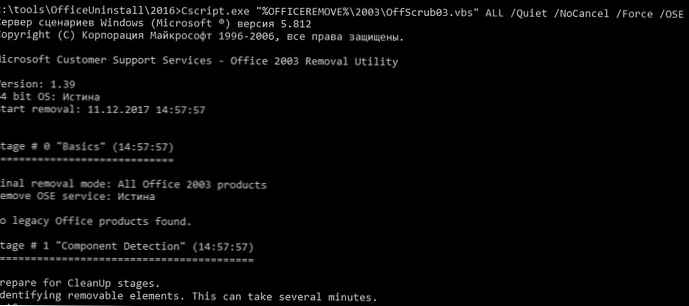
Ако заданието за деинсталиране започне като пакет SCCM, командата за деинсталиране може да изглежда така:
"% SystemRoot% \ System32 \ cmd.exe" / C "NativeCScript.cmd // B // NoLogo" 2003 \ OffScrub03.vbs "ALL / Quiet / NoCancel / Force / OSE"
Office 2007 Пълен скрипт за премахване
Командата да премахнете напълно компонентите на Office 2007, за да стартирате ръчно:
Cscript.exe "% OFFICEREMOVE% \ 2007 \ OffScrub07.vbs" ALL / Тихо / NoCancel / Force / OSE
За да стартирате скрипт чрез SCCM задача:
"% SystemRoot% \ System32 \ cmd.exe" / C "NativeCScript.cmd // B // NoLogo" 2007 \ OffScrub07.vbs "ALL / Quiet / NoCancel / Force / OSE"
Office 2010 Пълен скрипт за премахване
Командата за напълно премахване на Microsoft Office 2010 за ръчно стартиране:
Cscript.exe "% OFFICEREMOVE% \ 2010 \ OffScrub10.vbs" ALL / Тихо / NoCancel / Force / OSE
Когато стартирате през Configuration Manager:
"% SystemRoot% \ System32 \ cmd.exe" / C "NativeCScript.cmd // B // NoLogo" 2010 \ OffScrub10.vbs "ALL / Quiet / NoCancel / Force / OSE"
Office 2013 пълен скрипт за деинсталиране
Командата за пълно премахване на компонентите на Microsoft Office 2013 за ръчно стартиране:
Cscript.exe "% OFFICEREMOVE% \ 2013 \ OffScrub_O15msi.vbs" ALL / Quiet / NoCancel / Force / OSE
За да стартирате скрипт чрез SCCM задача:
"% SystemRoot% \ System32 \ cmd.exe" / C "NativeCScript.cmd // B // NoLogo" 2013 \ OffScrub_O15msi.vbs "ALL / Quiet / NoCancel / Force / OSE"
Пълен скрипт за деинсталиране на Office 2016
Командата за ръчно стартиране на скрипта за пълно премахване на компонентите на Office 2016 на текущия ще изглежда така:
Cscript.exe "% OFFICEREMOVE% \ 2016 \ OffScrub_O16msi.vbs" ALL / Quiet / NoCancel / Force / OSE
Премахването на Office 2016 от пакета SCCM може да започне със следната команда:
"% SystemRoot% \ System32 \ cmd.exe" / C "NativeCScript.cmd // B // NoLogo" 2016 \ OffScrub_O16msi.vbs "ALL / Quiet / NoCancel / Force / OSE"
Кликнете върху Office, за да стартирате / Office 365 Пълен скрипт за премахване
Команда за пълно премахване на Office Click за изпълнение / Office 365 компоненти за ръчно стартиране:
Cscript.exe "% OFFICEREMOVE% \ C2R \ OffScrubc2r.vbs" ALL / Quiet / NoCancel / Force / OSE
За да стартирате скрипт чрез SCCM задача:
"% SystemRoot% \ System32 \ cmd.exe" / C "NativeCScript.cmd // B // NoLogo" C2R \ OffScrubc2r.vbs "ALL / Quiet / NoCancel / OSE"
Автоматично откриване на версията на Office
Проектът Git Remove-PreviousOfficeInstalls също включва скрипт Remove-PreviousOfficeInstalls.ps1, който трябва автоматично да открие версията на MS Office, инсталирана на компютъра, и да извика един от скриптовете за съвет на OffScrub. С определени модификации може да се използва и в скриптове за деинсталиране на Office..











